Вам понадобится
- кабель DVI-HDMI
- кабель HDMI-HDMI
- переходник HDMI-DVI
Инструкция
1
Если вы решили подключить ваш компьютер или ноутбук к плазменному телевизору, то вам стоит определиться с типом будущего сигнала. Либо это будет аналоговый сигнал, либо - цифровой. Дело в том, что кабель HDMI, предназначенный для передачи цифрового сигнала, стоит относительно дорого в сравнение с кабелем VGA, передающим аналоговый сигнал.
2
Если диагональ вашего телевизора больше чем сорок дюймов, то рекомендуют использовать именно цифровой сигнал. Дело в том, что видеоизображение высокого качества, переданное по аналоговому каналу, будет сильно искажено.
3
Посмотрите порты для видеокабелей, имеющиеся в ноутбуке и плазменном телевизоре. Выясните совпадающие разъемы. При анализе стоит учесть тот факт, что порты DVI и HDMI являются взаимозаменяемыми, т.к. оба передают цифровой сигнал.
4
Если на ноутбуке присутствует только порт DVI, а в телевизоре – HDMI, то приобретите кабель HDMI необходимой длины и переходник DVI-HDMI, либо купите готовый кабель HDMI-DVI. Соедините ноутбук с плазменным телевизором, используя приобретенный кабель и переходник.
5
Включите ноутбук и дождитесь завершения загрузки операционной системы. Откройте свойства экрана и убедитесь, что система определила ваш телевизор. Теперь у вас есть два варианта настройки передаваемого изображения.
6
Если вы хотите использовать только телевизор в качестве основного экрана, то в строке выбора экранов укажите ваш телевизор. Установите для него параметр «Сделать этот экран основным».
7
Если вы хотите, чтобы изображение на ноутбуке и телевизоре было одинаковым, то активируйте пункт «Дублировать эти экраны».
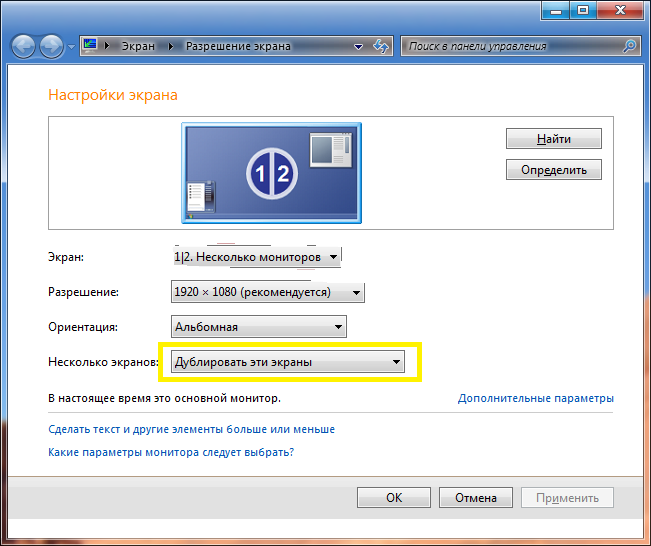
8
Если вы хотите увеличить рабочую область экрана ноутбука, то выберите устройство, которое является основным и активируйте пункт «Расширить эти экраны». В данном случае вы можете продолжать работать за ноутбуком, одновременно с этим включив просмотр видеоизображения на телевизоре.
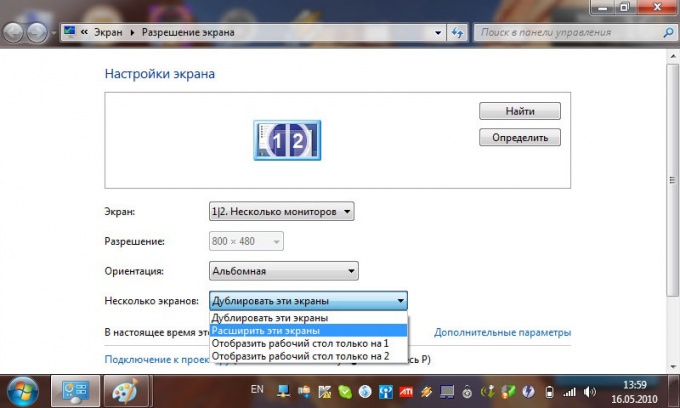
Источники:
- Как подключить плазму? Если у вас есть компьютер или ноутбук






















